Cách thiết lập OpenMediaVault trên Raspberry Pi 4

Hướng dẫn chi tiết cách thiết lập OpenMediaVault trên Raspberry Pi 4, bao gồm cài đặt Raspbian Lite và cấu hình hệ thống hiệu quả.
Barrier cho phép người dùng Linux chia sẻ cả chuột và bàn phím qua mạng cục bộ, giúp kiểm soát hiệu quả đầu vào của máy tính này với máy tính khác. Nó dựa trên cơ sở mã của công cụ Synergy . Đây là cách làm cho nó hoạt động trên hệ thống của bạn.
Cài đặt Barrier
Ứng dụng Barrier có sẵn để cài đặt trên tất cả các bản phân phối Linux thông qua Ubuntu Snap Store, dưới dạng Flatpak trên Flathub và thông qua mã nguồn. Ngoài ra, ứng dụng này có trên AUR dành cho những người sử dụng Arch Linux.
Làm cho chương trình Barrier hoạt động trên Linux khá dễ dàng. Để bắt đầu quá trình, hãy mở cửa sổ dòng lệnh trên màn hình bằng cách nhấn Ctrl + Alt + T hoặc Ctrl + Shift + T trên bàn phím. Sau đó, hãy làm theo hướng dẫn cài đặt dòng lệnh bên dưới để mọi thứ hoạt động.
Arch Linux
Trên Arch Linux, Barrier có sẵn dưới dạng gói AUR tùy chỉnh. Để bắt đầu cài đặt, hãy sử dụng công cụ Pacman để thiết lập gói “Git” và “Base-devel” trên hệ thống. Các gói này được yêu cầu để tương tác với AUR.
sudo pacman -S git base-devel
Khi hai gói được cài đặt trên hệ thống Arch Linux của bạn, đã đến lúc sử dụng lệnh git clone để tải xuống công cụ trợ giúp Trizen AUR. Với Trizen, việc cài đặt Barrier là tự động và bạn sẽ không cần phải đối phó với các vấn đề phụ thuộc.
git clone https://aur.archlinux.org/trizen.git
Khi bạn đã tải xuống trình trợ giúp Trizen AUR, hãy sử dụng các lệnh bên dưới để cài đặt nó vào hệ thống.
cd trizen
makepkg -sri
Cuối cùng, cài đặt ứng dụng Barrier trên PC Arch Linux của bạn với:
rào cản trizen -S
Gói Snap
Có một bản phát hành gói Snap của Barrier. Vì vậy, nếu bạn sử dụng PC Linux có quyền truy cập vào các gói Snap, việc làm cho ứng dụng hoạt động cực kỳ đơn giản. Để bắt đầu quá trình, hãy đảm bảo rằng bạn có thời gian chạy Snapd chạy trong nền. Nếu không, hãy làm theo hướng dẫn này trên Snapd để nó hoạt động .
Khi bạn đã có thời gian chạy Snapd và chạy trên PC Linux của mình, đã đến lúc cài đặt Barrier. Sử dụng lệnh cài đặt nhanh bên dưới, cài đặt ứng dụng!
sudo snap cài đặt rào cản
Flatpak
Nếu các gói Snap không phải là phong cách của bạn, bạn sẽ rất vui khi biết rằng Barrier cũng có sẵn trong cửa hàng ứng dụng Flathub dưới dạng Flatpak. Để ứng dụng hoạt động, hãy bắt đầu bằng cách đảm bảo rằng thời gian chạy Flatpak mới nhất đã được cài đặt.
Khi bạn đã có thời gian chạy Flatpak hoạt động trên PC Linux của mình , hãy sử dụng các lệnh bên dưới để bắt đầu và chạy phiên bản mới nhất của Barrier.
flatpak remote-add --if-not-survival flathub https://flathub.org/repo/flathub.flatpakrepo flatpak install flathub com.github.debauchee.barrier
Mã nguồn
Mặc dù chúng tôi không khuyến khích, nhưng có thể biên dịch mã nguồn cho Barrier trên Linux và chạy nó. Bấm vào đây để có được bàn tay của bạn trên nó.
Thiết lập rào cản
Sau khi cài đặt Barrier, bạn phải trải qua quá trình thiết lập để sử dụng nó. Làm theo hướng dẫn từng bước bên dưới để định cấu hình ứng dụng.
Lưu ý: ứng dụng phải được thiết lập trên cả hai máy tính để hoạt động.
Bước 1: Tìm kiếm “Barrier” trong menu ứng dụng của bạn và khởi chạy nó.
Bước 2: Khi khởi chạy Barrier, bạn sẽ thấy màn hình “Chào mừng”. Tìm nút “Tiếp theo” để chuyển sang trang tiếp theo.
Bước 3: Trên trang tiếp theo, bạn sẽ thấy “Máy chủ hoặc Máy khách”. Làm theo hướng dẫn bên dưới để tìm hiểu cách thiết lập cả máy chủ và máy khách. Xin lưu ý rằng chỉ một PC có thể hoạt động như một máy chủ và chia sẻ bàn phím / chuột qua mạng LAN cho các máy khác.
Khách hàng
Nếu bạn định thiết lập PC này để truy cập bàn phím và chuột của PC Linux khác từ xa, hãy chọn tùy chọn “Máy khách” và nhấp vào nút “Hoàn tất”.
Máy chủ
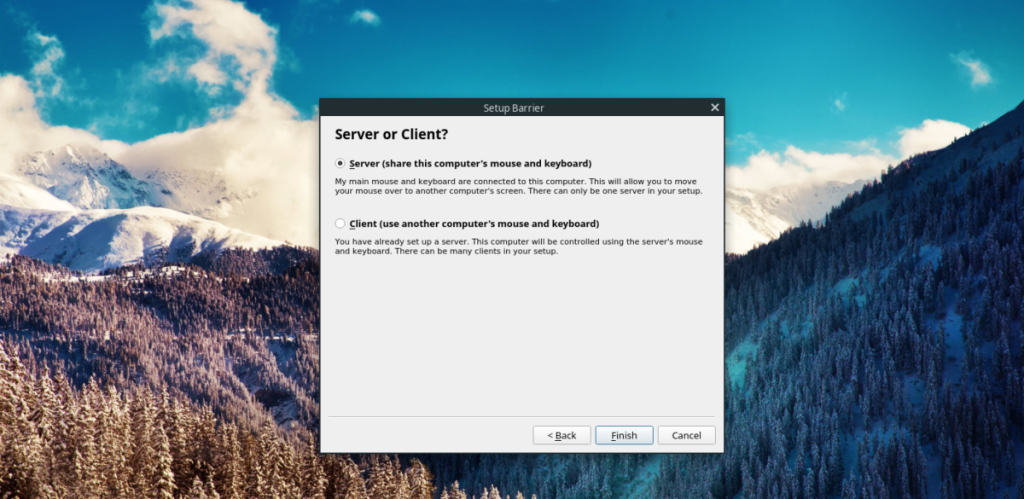
Để thiết lập PC Linux làm máy chủ lưu trữ bàn phím / chuột cho các hệ thống khác, hãy chọn tùy chọn “Máy chủ” và nhấp vào nút “Hoàn tất”. Không cần phải định cấu hình các tùy chọn địa chỉ IP hoặc cổng, vì ứng dụng Barrier sẽ tự động thực hiện.
Chia sẻ chuột và bàn phím qua mạng LAN
Để chia sẻ chuột và bàn phím của bạn, hãy làm như sau. Đầu tiên, đi tới PC của máy chủ, tìm nút “Bắt đầu” và nhấp vào nút đó để khởi động máy chủ.
Sau khi máy chủ được khởi động trên máy chủ, hãy chuyển đến Barrier trên PC khách và bỏ chọn nút “Tự động cấu hình”. Sau đó, trong “IP máy chủ” viết địa chỉ IP của PC lưu trữ máy chủ.
Lưu ý: không thể tìm thấy IP của máy chủ? Trong Barrier, nó sẽ hiển thị IP của máy chủ bên cạnh “địa chỉ IP”.
Sau khi nhập địa chỉ IP, hãy nhấp vào nút “Bắt đầu” để kết nối với máy chủ. Sau đó, bạn sẽ có thể điều khiển bàn phím và chuột của PC từ xa. Để dừng kết nối với máy chủ, hãy nhấp vào “Dừng” trong ứng dụng khách Barrier.
Hướng dẫn chi tiết cách thiết lập OpenMediaVault trên Raspberry Pi 4, bao gồm cài đặt Raspbian Lite và cấu hình hệ thống hiệu quả.
Hướng dẫn chi tiết cách sử dụng trình cài đặt trình điều khiển trên Manjaro Linux cho cả CLI và GUI.
Nếu bạn sử dụng nhiều PPA trên PC Ubuntu của mình và gần đây đã nâng cấp lên Ubuntu 20.04, bạn có thể nhận thấy rằng một số PPA của bạn không hoạt động, vì chúng
Brave là một trình duyệt tập trung vào quyền riêng tư, bảo mật và dễ sử dụng. Hướng dẫn chi tiết cách sao lưu và khôi phục hồ sơ Brave.
Bạn mới sử dụng Linux và muốn thêm nhạc của mình vào Rhythmbox nhưng không chắc về cách thực hiện? Chúng tôi có thể giúp! Hãy làm theo hướng dẫn này khi chúng tôi xem xét cách thiết lập
Bạn có cần truy cập PC hoặc Máy chủ Ubuntu từ xa từ PC Microsoft Windows của mình không? Không chắc chắn về cách làm điều đó? Làm theo hướng dẫn này khi chúng tôi chỉ cho bạn
Bạn có sử dụng trình duyệt web Vivaldi làm trình điều khiển hàng ngày trên Linux không? Bạn đang cố gắng tìm cách sao lưu cài đặt trình duyệt của mình để giữ an toàn? chúng tôi
Cách tải xuống Podcast từ Linux Terminal với Podfox
Cách dọn dẹp và tăng tốc Ubuntu
Bạn đang cần một ứng dụng khách podcast tốt, thanh lịch cho máy tính để bàn Linux của mình? Nếu vậy, bạn cần dùng thử CPod. Đó là một ứng dụng nhỏ thân thiện giúp lắng nghe








